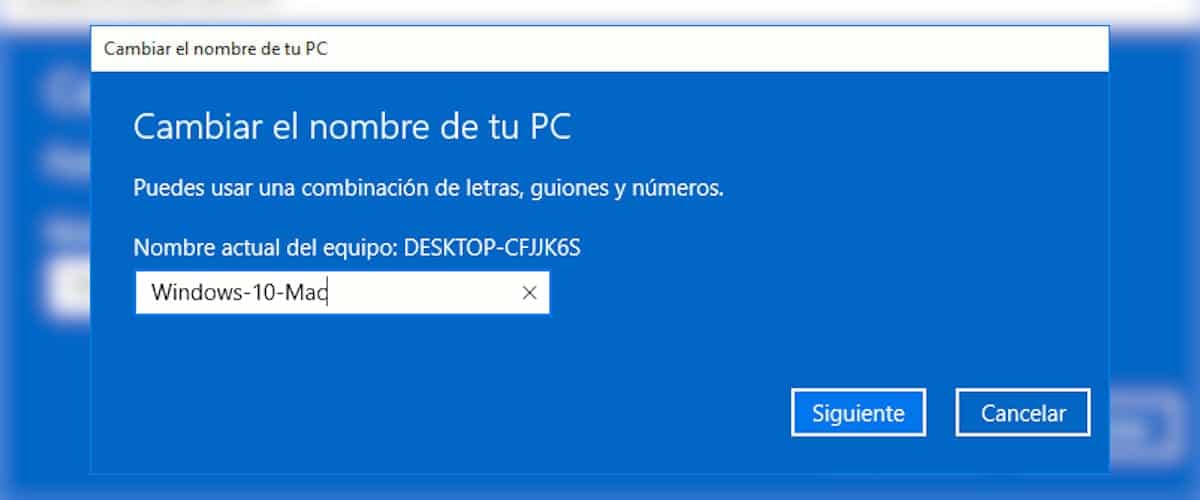
Spre deosebire de un Mac, computerele administrate de Windows, în toate versiunile sale, au un nume, un nume care se stabilește automat când instalăm Windows. Acest nume permite utilizatorilor computerelor conectate la aceeași rețea să le recunoască rapid, ideal pentru atunci când trebuie accesați fișierele de pe un anumit computer.
Dar, în plus, este folosit și pentru fi identificat de alte dispozitive, fie că sunt telefoane mobile, tablete sau orice alt dispozitiv prin Bluetooth, de exemplu. Dacă te-ai săturat să vezi cum de fiecare dată când vrei informații de pe smartphone-ul tău pe PC-ul tău Windows, apar un nume de tip DESKTOP și câteva numere, îți arătăm cum le poți schimba.
Să schimbăm numele echipei noastre și să o facem ușor de recunoscut de alte echipamente sau dispozitiveWindows ne oferă diferite metode, totuși, în acest articol, vă vom arăta cel mai rapid și mai ușor proces.
Schimbați numele unui computer
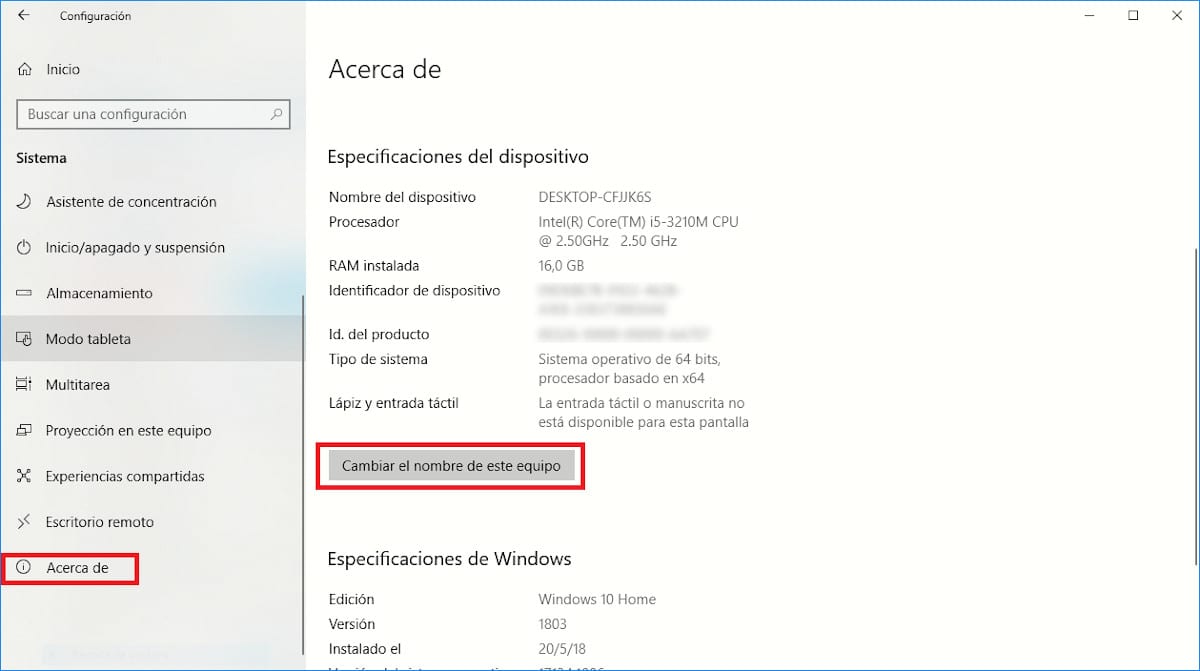
- Accesăm configurația Windows 10 prin comanda rapidă de la tastatură tasta Windows + io sau accesăm prin meniul Start și făcând clic pe roata dințată care este afișată în partea din stânga jos a acestui meniu.
- În cadrul opțiunilor de configurare ale echipamentelor noastre, accesăm Sistem > Despre.
- Apoi, mergem în coloana din dreapta și facem clic pe Schimbați numele acestui computer.
- Numele echipei nu pot fi separate prin spații, și putem folosi litere, cifre și cratime.
Odată ce am schimbat numele echipei noastre, pentru ca modificările să intre în vigoare, trebuie să facem acest lucru reporniți echipa noastră, pentru ca in acest fel echipamentul sa se reconecteze la retea cu noul nume pe care l-am stabilit.